
Shutter Baixar e equivalentes
grátis
Descrição Shutter
Shutter é um software capturador de tela com várias opções, disponível para sistemas operacionais Linux.
O Linux é, sem sombra de dúvida, um sistema operacional cada vez mais utilizado. Isso se deve à simplicidade de utilização cada vez maior de suas distribuições, que oferecem todas as possibilidades dos outros tipos de sistemas operacionais comerciais, como o Windows e o Macintosh.
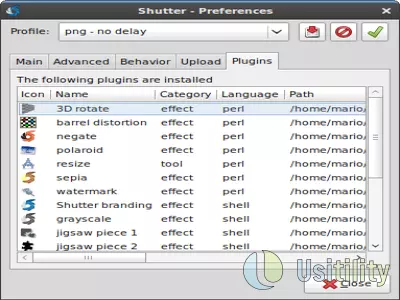
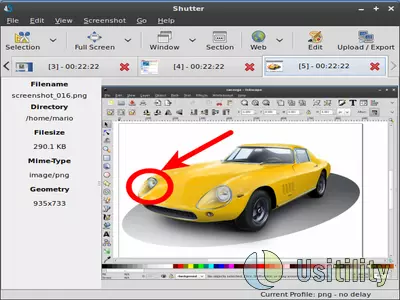
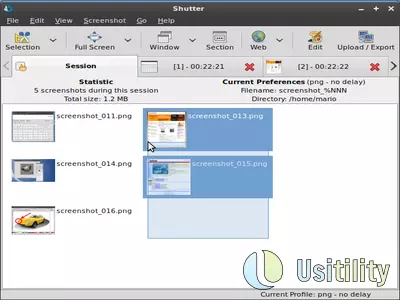
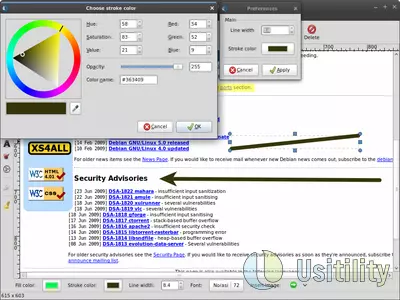
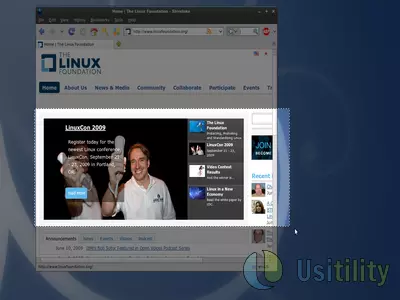
Grande parte do êxito do Linux é devido à variedade de ferramentas e programas que dispõe de forma gratuita. O software que tratamos a seguir nos oferece a possibilidade de capturar a tela do nosso PC.
O Shutter oferece uma grande quantidade de opções para poder capturar o que ocorre na tela:
Capturar a área de trabalho completa . Esta opção oferece a possibilidade de fazer uma captura de toda a nossa área de trabalho. Se estivermos utilizando várias áreas de trabalho, podemos escolher de qual delas queremos fazer a captura. Temos inclusive a possibilidade de realizar uma única captura de tela de todas as áreas de trabalho disponíveis.
Captura de janela . Com esta opção, podemos escolher uma janela e capturar seu conteúdo. Se um programa abrir janelas "filhas", podemos capturar de maneira independente essas janelas "filhas".
Captura de menus suspensos . Graças a esta opção, podemos capturar os menus suspensos dos aplicativos. Esta opção é perfeita para a criação de tutoriais, já que podemos fazer uma captura do menu que o usuário deve usar. O programa começa uma contagem regressiva, durante a qual devemos soltar o menu que queremos capturar.
Captura de seleção . Esta opção permite desenhar um quadrado ou retângulo e capturar o que englobe essa figura. Temos a opção de fazer zoom sobre a área que capturaremos.
Conselhos pop-up . Esta opção captura as janelas pop-up que certos aplicativos mostram.
Se quisermos repetir a última captura que realizamos, temos a opção de pressionar o botão "Desfazer o último instantâneo".
Depois que realizamos a captura, dispomos de um avançado editor gráfico, por meio do qual podemos modificar e adicionar informações às capturas. Nesse editor gráfico, podemos:
Desenhar uma linha à mão livre, escolhendo qualquer tipo de cor.
Realçar o texto com um marcador da cor que escolhermos. Esta ferramenta permite simular a função de uma rotuladora fluorescente.
Desenhar uma linha reta de qualquer cor.
Desenhar setas de qualquer cor. Muito útil para realçar pontos de interesse na imagem.
Desenhar quadrados, elipses e círculos de qualquer cor.
Adicionar texto de cores, tamanhos e tipografias diferentes. Muito útil para inserir instruções breves nas capturas de tela.
Censurar determinadas partes da imagem para ocultar dados privados. Também temos a opção de pixelizar determinadas partes da imagem para conseguir o mesmo efeito de ocultação de dados privados.
Inserir "forma com incremento automático ". Isso consiste em adicionar círculos que contêm um número em seu interior. Conforme colocamos círculos na imagem, estes vão incrementando o número em seu interior. Dessa forma, podemos sinalizar facilmente na captura de tela em que ordem devem ser realizadas certas ações ou tarefas.
Inserir imagem . Esta opção permite adicionar de forma simples qualquer imagem do nosso sistema e sobrepô-la na captura de tela. Além disso, o programa inclui uma série de ícones (o pinguim Tux, o sinal de interrogação, o sinal de exclamação, o sinal de advertência, etc.) predeterminados que podemos inserir a qualquer momento. Inclusive permite navegar de forma simples por todos os ícones que o nosso sistema possui, podendo adicionar rapidamente às nossas capturas de tela o ícone de qualquer aplicativo instalado no Linux.
Recortar . Se quisermos recortar a imagem e reduzir seu tamanho, podemos fazê-lo graças a esta opção.
O Shutter também permite a aplicação de filtros ou complementos, dando assim um estilo único e pessoal às capturas de tela. Entre outros filtros, podemos escolher distorção de barril, negativo, efeito sépia, escala de cinza, quebra-cabeças, adicionar marca d'água, etc. Dessa forma, podemos fazer uma edição rápida das capturas de tela sem a necessidade de abrir outro software de edição gráfica.
Depois que a captura de tela estiver concluída e editada, podemos salvá-la em nosso sistema, enviá-la por e-mail ou criar um CD/DVD com as capturas de tela. Para realizar isso, não será necessário sair do programa.
Outra opção que o programa dispõe é a de fazer o upload das imagens em um servidor FTP que configurarmos ou fazer o upload das capturas de tela em serviços de armazenamento de imagens, como ImageShack, Imgur ou ImmIO, entre outros. Também podemos fazer o upload das capturas de tela no DropBox ou Ubuntu One se configurarmos de forma adequada o programa.
Sem dúvida, estamos diante de um software muito completo que evitará a necessidade de usar qualquer outro sistema operacional para realizar esses tipos de tarefas.
O programa é de código aberto e é gratuito. Podemos até mesmo colaborar no projeto e criar plug-ins escritos no Perl.
por Rubén Hernández
- Home
- Shutter home
- Categoria
- Sistemas Operacionais
- Licença
- Open Source
Equivalentes

FastStone Capture
Imagempago
Captura capturas de tela, integra-se com o Windows e edita imagens.

Snagit
Imagempago
Capture capturas de tela e vídeos da tela do seu computador, adicione efeitos e anotações, e organize-os em uma biblioteca.

WinSnap
Utilidadespago
Oferece recursos avançados de captura de tela e edição com assinatura paga, incluindo captura em janela arredondada e multi objetos, mudança de formato e adição de marca d'água.

Jing
Imagemgrátis
Captura imagens da tela e produz vídeos, incluindo ferramentas de edição e opções de upload direto.

SPX Instant Screen Capture
Imagempago
Captura e edita screenshots com múltiplas opções de captura e suporte para vários formatos de imagem.

Grabilla
ImagemVídeográtis
Captura imagens de tela e gravações com facilidade, com opções para enviar mídia online, compartilhamento em redes sociais, criação de GIFs, edição, opções de caixa oculta e personalização de teclas de atalho.

ShareX
Imagemgrátis
Capture prints de tela no Windows, edite e anote-os, e faça upload/compartilhe através de vários servidores e encurtadores de URL.